맥OS에서는 SQL Server 지원이 안된다고? 한다.
SSMS (SQL Server 관리하는 툴) 또한 지원이 안된다.
따라서 도커를 사용하여 mssql 을 설치하도록 한다.
1. 도커 다운로드
https://www.docker.com/products/docker-desktop/
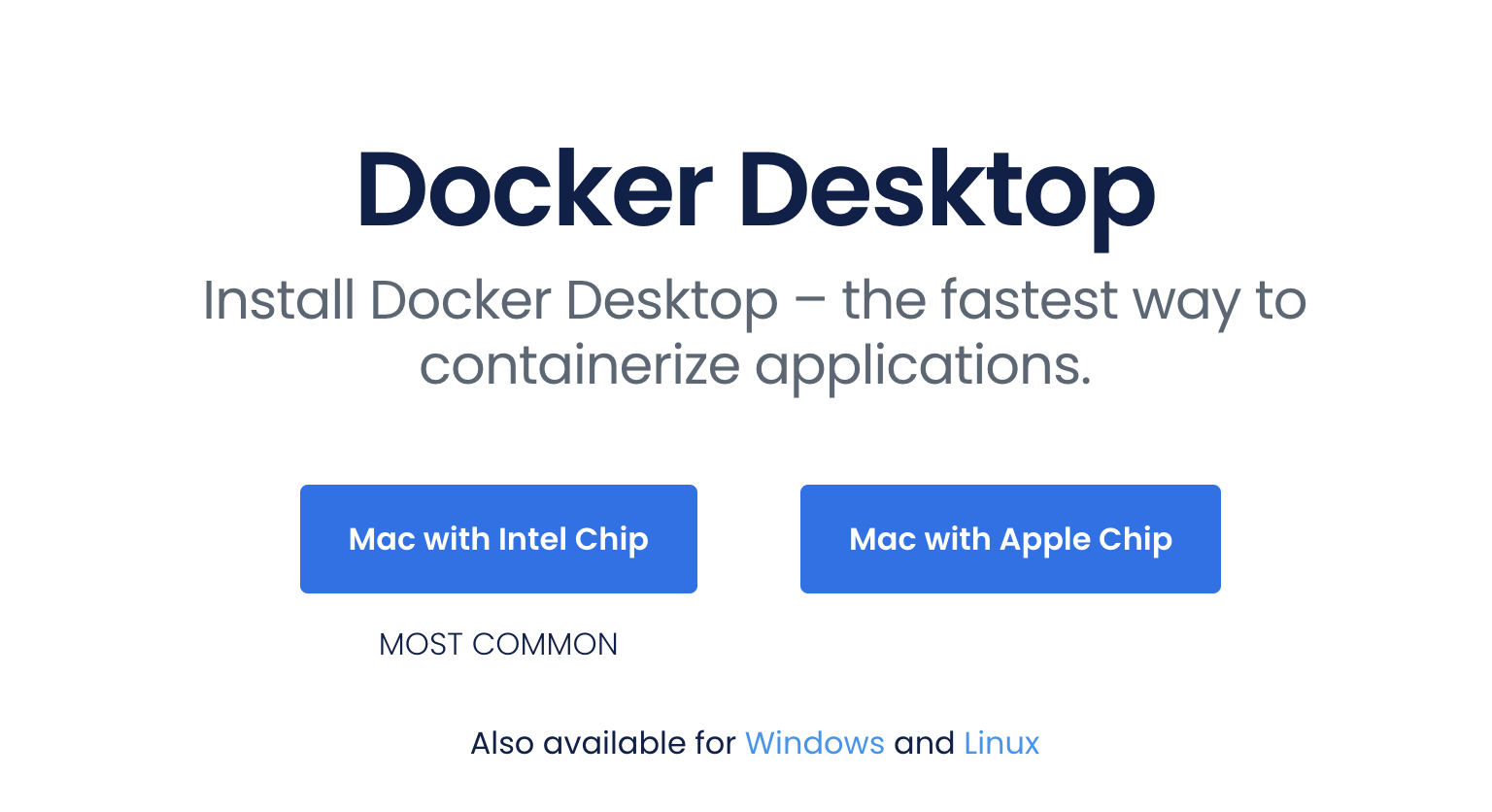
2. 터미널에서 mssql 이미지 다운로드
$ docker pull mcr.microsoft.com/azure-sql-edge:latest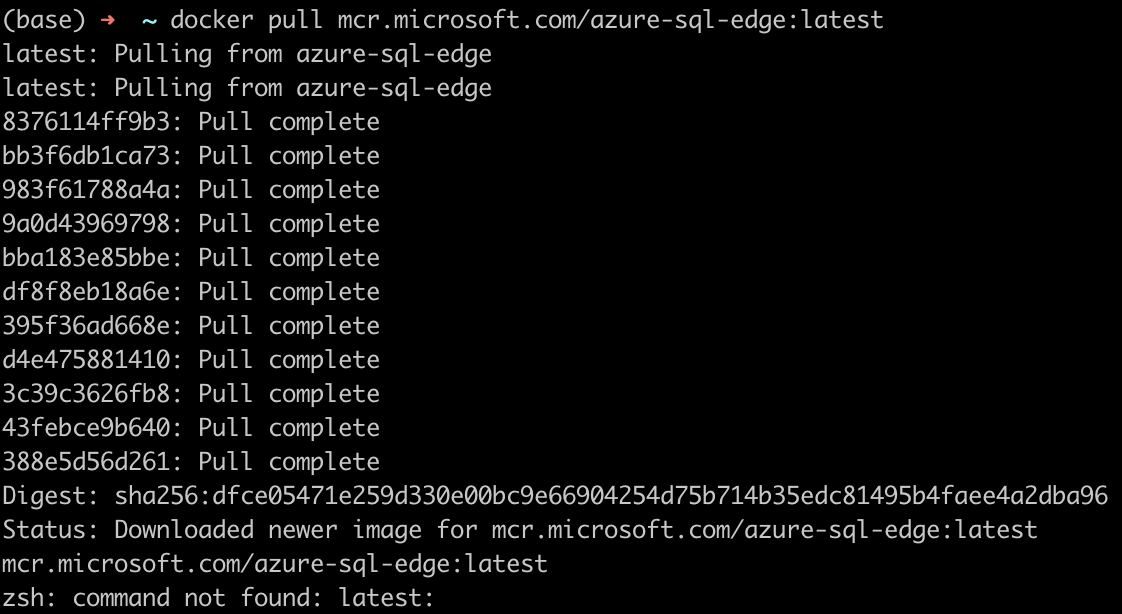
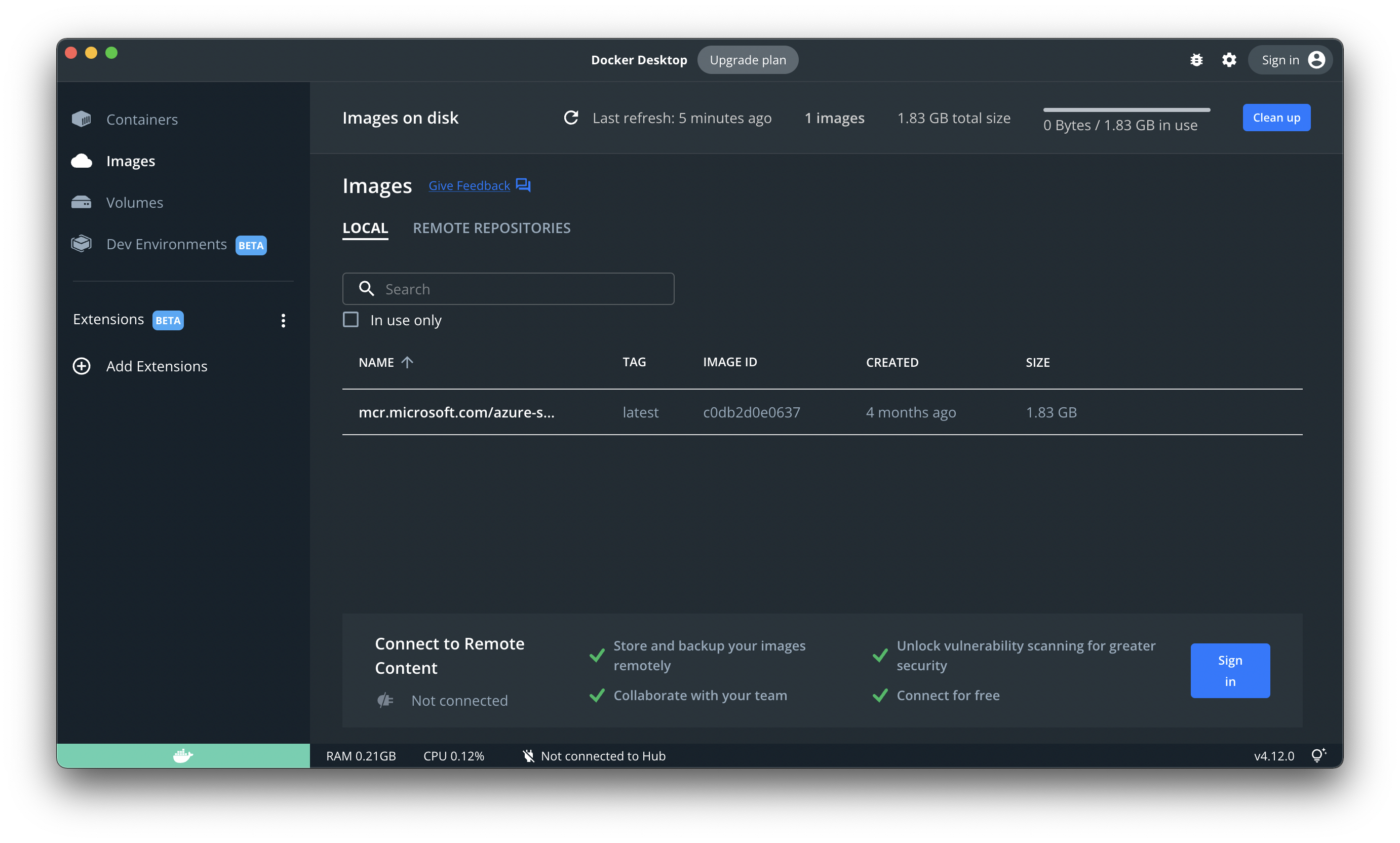
3. 컨테이너 만들기
마찬가지로 터미널에 아래 명령어를 입력하여 컨테이너를 생성한다.
이때 DB에 접속 시 사용하는 DB 서버 이름과, 비밀번호를 설정하는데
<your password> 부분엔 설정할 비밀번호를, <mssql-server> 부분엔 설정할 DB 이름을 입력하여 생성한다.
$ docker run -e 'ACCEPT_EULA=Y' -e 'SA_PASSWORD=<your password>' -p 1433:1433 --name <mssql-server> -d mcr.microsoft.com/mssql/server:2019-latest
4. 결과 확인
1. 상태 확인
$ docker ps -a2. 컨테이너 진입
$ docker exec -it <mssql-server> "bash"3. mssql 실행
$ /opt/mssql-tools/bin/sqlcmd -S localhost -U SA -P "<your password>"
5. (참고) 맥에서 SQL Server를 이용하기 위한 IDE
DBeaver

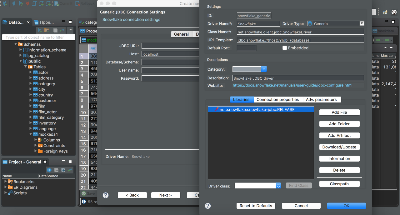
DataGrip
jetbrain 제작
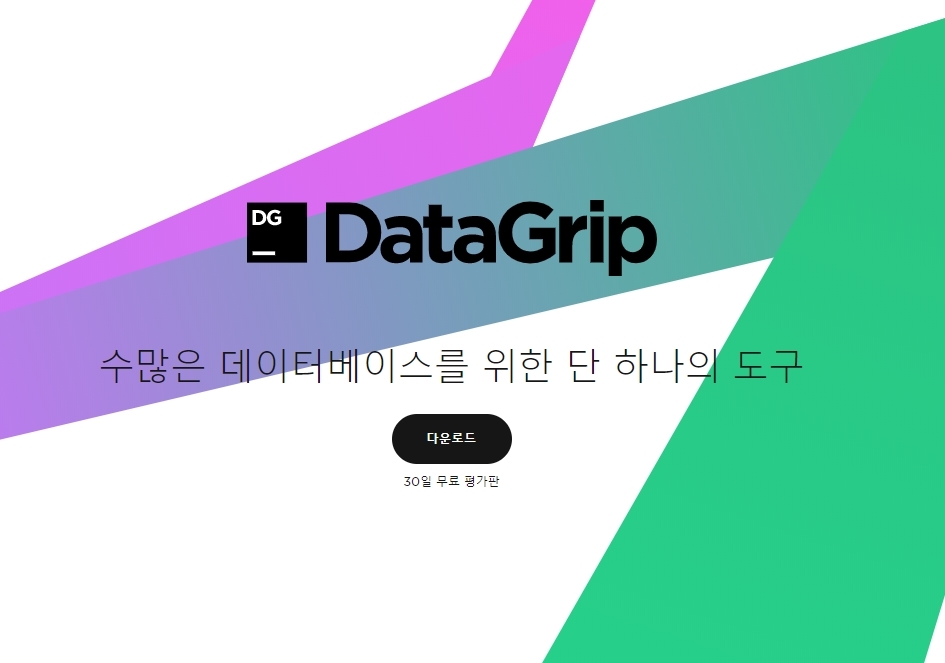
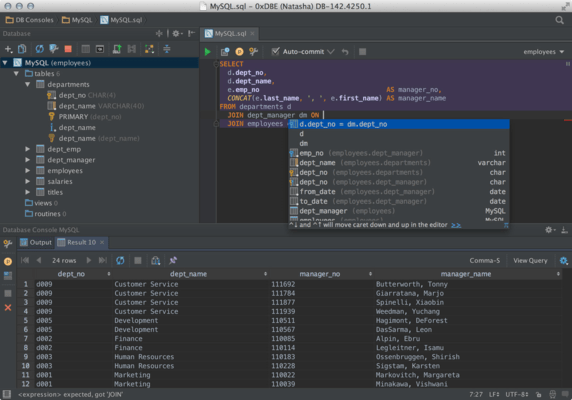
윈도우에서는 SSMS를 사용한다.
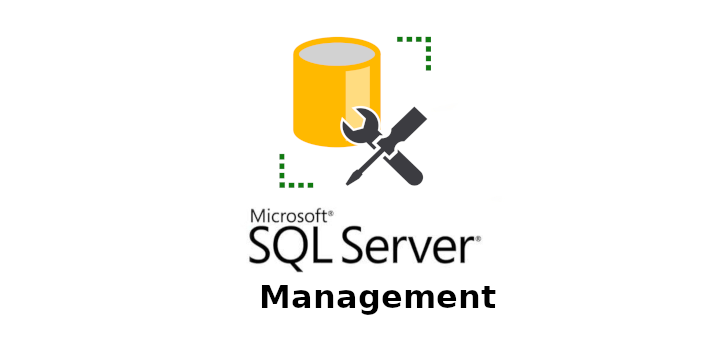

참고 문서
'Program > Docker' 카테고리의 다른 글
| [Docker] 도커로 MySQL 사용하기 (0) | 2022.12.04 |
|---|---|
| [Docker] 도커 설치하기 (0) | 2022.11.15 |
![[Docker] 맥에 MSSQL 설치하기](https://img1.daumcdn.net/thumb/R750x0/?scode=mtistory2&fname=https%3A%2F%2Fblog.kakaocdn.net%2Fdna%2FVHi5B%2FbtrN79a1a7R%2FAAAAAAAAAAAAAAAAAAAAAL4fG6_OQhK82OBgKErZPS65SSx-vY4Lzw4PIJoVeMbE%2Fimg.png%3Fcredential%3DyqXZFxpELC7KVnFOS48ylbz2pIh7yKj8%26expires%3D1764514799%26allow_ip%3D%26allow_referer%3D%26signature%3D%252FtmPbkjrCnW8nSwjFetAfReVzW8%253D)